Veri Modeline Veri Yükleme
Veri modeline farklı veri kaynaklarından veri yükleyebilirsiniz. Bunun için, Power Pivot penceresindeki Şeritteki Dış Veri Al grubunda çeşitli seçenekler bulabilirsiniz.
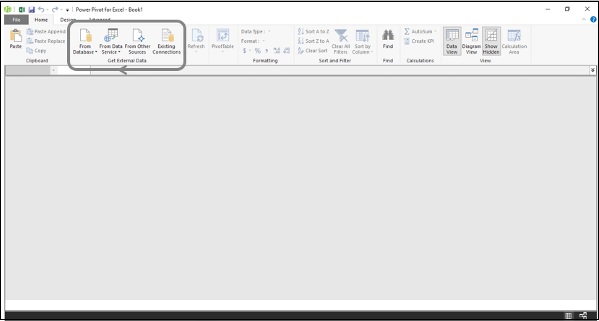
Gözlemleyebileceğiniz gibi, veri tabanlarından veya veri hizmetlerinden veya diğer çeşitli veri kaynaklarından veri yükleyebilirsiniz.
Bir veri kaynağından veri modeline veri yüklediğinizde, veri kaynağı ile bir bağlantı kurulacaktır. Bu, kaynak veriler değiştiğinde verilerin yenilenmesini sağlar.
Yeni Bir Veri Modeli ile Başlamak
Bu bölümde, kar ve zarar analizi için verilerin nasıl modelleneceğini öğreneceksiniz. Analiz için veriler bir Microsoft Access veritabanındadır.
Aşağıdaki şekilde yeni bir veri modeli başlatabilirsiniz -
- Yeni bir Excel çalışma kitabı açın
- Şeritteki PowerPivot sekmesine tıklayın
- Veri Modeli grubunda Yönet'e tıklayın

Power Pivot penceresi açılır. Henüz herhangi bir veri yüklemediğiniz için pencere boş olacaktır.
Access Veritabanından Veri Modeline Veri Yükleme
Verileri Access veritabanından yüklemek için aşağıdaki adımları uygulayın -
- Şeritteki Dış Veri Al grubunda Veritabanından seçeneğine tıklayın.
- Açılır listede Erişimden öğesini tıklayın.

Tablo İçe Aktarma Sihirbazı iletişim kutusu açılır.
Access dosyasına göz atın.
Bağlantı için kolay bir ad verin.

İleri düğmesine tıklayın. Tablo İçe Aktarma Sihirbazının sonraki bölümü görünür.
Tablo İçe Aktarma Sihirbazı'nda şu seçeneği belirleyin - İçe aktarılacak verileri seçmek için tablolar ve görünümler listesinden seçin.

İleri düğmesine tıklayın. Tablo İçe Aktarma Sihirbazının sonraki bölümü aşağıdaki ekran görüntüsünde gösterildiği gibi görünür.
Tüm tabloları seçin.
Tablolara kolay isimler verin. Bu gereklidir çünkü bu adlar Power PivotTable'larda görünür ve bu nedenle herkes tarafından anlaşılmalıdır.

Tablolarda Sütun Seçimi
Geçerli çözümleme için seçili tablolardaki tüm sütunlara ihtiyaç duymayabilirsiniz. Bu nedenle, verileri şekillendirirken yalnızca seçtiğiniz sütunları seçmeniz gerekir.
Önizleme ve Filtreleme düğmesini tıklayın. Tablo İçe Aktarma Sihirbazının sonraki bölümü - Seçilen tablonun önizlemesi - görünür.

Yukarıdaki ekran görüntüsünde görüldüğü gibi, sütun başlıklarında onay kutuları vardır. Seçili tabloya aktarmak istediğiniz sütunları seçin.
Tamam'ı tıklayın. Diğer tablolar için de aynısını tekrarlayın.
Verileri Veri Modeline Aktarma
Veri modeline veri yüklemenin son aşamasındasınız. Tablo İçe Aktarma Sihirbazında Bitir düğmesine tıklayın. Tablo İçe Aktarma Sihirbazının sonraki bölümü görünür.
İçe aktarma durumu görüntülenecektir. Veri yükleme tamamlandığında durum, sonunda Başarılı'yı gösterir.

Veri Modelindeki Verileri Görüntüleme
İçe aktarılan tablolar Power Pivot penceresinde görünür. Bu, veri modelinin görünümüdür

Aşağıdakileri gözlemleyebilirsiniz -
- Tabloların her biri ayrı bir sekmede görünür.
- Sekme adları, ilgili tablo adlarıdır.
- Verilerin altındaki alan hesaplamalar içindir.
Bağlantı Adını Görüntüleme
Dış Veri Al grubundaki Mevcut Bağlantılar'a tıklayın. Aşağıdaki ekran görüntüsünde gösterildiği gibi Mevcut Bağlantılar iletişim kutusu görünür.
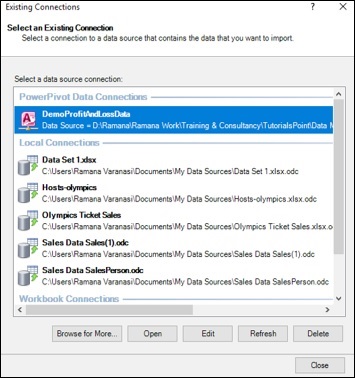
Yukarıdaki ekran görüntüsünde görüldüğü gibi, verilen bağlantı adı PowerPivot Veri Bağlantıları altında görünür.